Як створити вкладені групи стовпців у Excel?
Під час роботи зі складними даними в Excel величезна кількість даних може вас налякати, оскільки здається, що їх важко прочитати й проаналізувати. Отже, як ми можемо усунути цей клопіт і швидко витягнути основні дані на аркуші? Групування стовпців або рядків може допомогти вам упорядкувати ваші дані коротко та зрозуміло. Після групування стовпців або рядків ви можете легко приховати та показати різні частини робочого аркуша, щоб відображалася лише релевантна інформація. Цей посібник покаже вам, як створити вкладені групи стовпців у Excel.
Створення вкладених груп стовпців у Excel
Щоб створити кілька внутрішніх вкладених груп стовпців у зовнішній групі, використовуйте Group функція Excel для виконання роботи. Будь ласка, зробіть наступне:
1. Щоб створити зовнішню групу, спочатку виберіть усі стовпці, які потрібно включити до зовнішньої групи.
2. До дані вкладка, клацніть Group в обрис група. Або натисніть Shift + Alt + стрілка вправо ярлик
3. Group з’явиться діалогове вікно. Перевірте Колони опція, а потім клацніть OK. 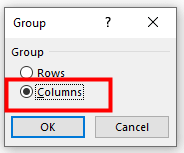
4. зовнішня група, Яка є Рівень 1, успішно побудований. Перевірте мінус (-) кнопку, щоб згорнути зовнішню групу. Або натисніть Кількість 1 у верхньому лівому куті. 
5. Щоб створити внутрішні вкладені групи стовпців, перейдіть до Рівень 2 даних, перевіривши плюс (+) або натиснувши кнопку Кількість 2 у верхньому лівому куті.
6. Виберіть стовпці, які потрібно включити в внутрішня група 1. 
7 На дані вкладка, клацніть Group в обрис група. Або натисніть Shift + Alt + стрілка вправо ярлик. The Group з’явиться діалогове вікно. Перевірте Колони опція, а потім клацніть OK. Тепер створено внутрішню групу 1. 
8. Щоб створити решту внутрішніх груп, повторіть описані вище кроки 6-7. 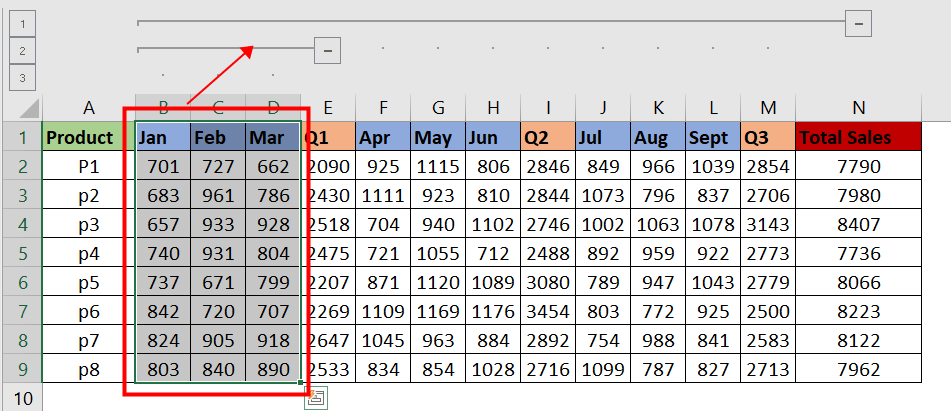
9 Перевірте мінус (-) або кнопку плюс (+) щоб згорнути або розгорнути групу, яку потрібно перевірити. Або натисніть номер у верхньому лівому куті, щоб перейти на рівень групи, який вам подобається. 
Інші операції (статті)
Як створити групову стовпчасту/гістограму в Excel?
У цій статті я розповім про те, як створити згруповану кластерну діаграму стовпців у Excel, як показано нижче.
Як створити унікальний відсортований за алфавітом список зі стовпця в Excel?
У деяких випадках потрібно витягти зі списку всі унікальні комірки та знайти ці клітинки в новому стовпці в алфавітному порядку. У цій статті ми покажемо два методи її досягнення.
Як розділити довгий список на рівні групи в Excel?
Якщо у вас є довгий список даних, який потрібно розділити на кілька рівних груп, як показано на наступному знімку екрана, як би ви могли швидко та легко впоратися з цим завданням в Excel?
Швидко генеруйте випадкові групи для списку даних у Excel
Іноді вам може знадобитися випадково присвоїти дані групам, як показано скріншот 1, або створити групи для списку імен, як показано на знімку екрана 2, але як швидко впоратися з цими завданнями? Насправді в Excel ви можете використовувати формули, щоб легко їх вирішити.
Найкращі інструменти для підвищення продуктивності офісу
Kutools для Excel вирішує більшість ваших проблем і збільшує продуктивність на 80%
- Супер формула бар (легко редагувати кілька рядків тексту та формули); Макет читання (легко читати та редагувати велику кількість комірок); Вставте у відфільтрований діапазон...
- Об’єднати клітинки / рядки / стовпці та Ведення даних; Вміст розділених комірок; Поєднуйте повторювані рядки та суму / середнє... Запобігання дублюючим клітинам; Порівняйте діапазони...
- Виберіть Повторюваний або Унікальний Рядки; Виберіть Пусті рядки (усі клітинки порожні); Супер знахідка та нечітка знахідка у багатьох робочих зошитах; Випадковий вибір ...
- Точна копія Кілька клітинок без зміни посилання на формулу; Автоматичне створення посилань на кілька аркушів; Вставте кулі, Прапорці та інше ...
- Улюблені та швидко вставлені формули, Діапазони, діаграми та зображення; Шифрувати комірки з паролем; Створити список розсилки та надсилати електронні листи ...
- Витяг тексту, Додати текст, Видалити за позицією, Видаліть пробіл; Створення та друк проміжних підсумків підкачки; Перетворення вмісту комірок та коментарів...
- Супер фільтр (зберегти та застосувати схеми фільтрів до інших аркушів); Розширене сортування за місяцем / тижнем / днем, частотою та іншим; Спеціальний фільтр жирним, курсивом ...
- Поєднайте робочі зошити та робочі аркуші; Об’єднати таблиці на основі ключових стовпців; Розділіть дані на кілька аркушів; Пакетне перетворення xls, xlsx та PDF...
- Групування зведеної таблиці за номер тижня, день тижня та багато іншого ... Показати розблоковані, заблоковані клітини за різними кольорами; Виділіть клітини, які мають формулу / назву...

- Увімкніть редагування та читання на вкладках у Word, Excel, PowerPoint, Publisher, Access, Visio та Project.
- Відкривайте та створюйте кілька документів на нових вкладках того самого вікна, а не в нових вікнах.
- Збільшує вашу продуктивність на 50% та зменшує сотні клацань миші для вас щодня!
